
Accès à PageScope Web Connection
Pour accéder à PageScope Web Connection, lancez le navigateur Web.
Si l'authentification utilisateur est activée, entrez le nom d'utilisateur et le mot de passe. Pour en savoir plus, voir Flux de connexion et de déconnexion.
PageScope Web Connection dispose de deux modes d'affichage, Flash et HTML. Pour en savoir plus, voir Connexion.
Accès au mode utilisateur
Démarrez le navigateur Internet.
Dans la barre d'adresse, entrez l'adresse IP du contrôleur d'image de la manière suivante et appuyez sur la touche Entrée.
http ://(adresse IP du contrôleur d'image)/
Exemple d'adresse IP 192.168.1.20 :
http ://192.168.1.20/
Si vous utilisez l'adressage IPv6, insérez l'adresse IPv6 entre crochets ([ ]).
http ://(adresse IPv6 du contrôleur d'image)/
Exemple de l'adresse IPv6 fe80 : :220 :6bff :fe10 :2f16 :
http ://[fe80 : :220 :6bff :fe10 :2f16]/
Pour en savoir plus sur la vérification d'une adresse IP, voir l'écran [Menu des utilitaires] - [Configuration administrateur] - [Configuration réseau] - [Configuration carte réseau] - [Paramètre TCP/IP] ou Configuration TCP/IP.
Accès au mode administrateur
Démarrez le navigateur Internet.
Dans la barre d'adresse, entrez l'adresse IP du contrôleur d'image de la manière suivante et appuyez sur la touche Entrée.
http ://(adresse IP du contrôleur d'image)/
Exemple d'adresse IP 192.168.1.20 :
http ://192.168.1.20/
Si vous utilisez l'adressage IPv6, insérez l'adresse IPv6 entre crochets ([ ]).
http ://(adresse IPv6 du contrôleur d'image)/
Exemple de l'adresse IPv6 fe80 : :220 :6bff :fe10 :2f16 :
http ://[fe80 : :220 :6bff :fe10 :2f16]/
Pour en savoir plus sur la vérification d'une adresse IP, voir l'écran [Menu des utilitaires] - [Configuration administrateur] - [Configuration réseau] - [Configuration carte réseau] - [Paramètre TCP/IP] ou Configuration TCP/IP.
Cliquez sur [Vers Écran de connexion].
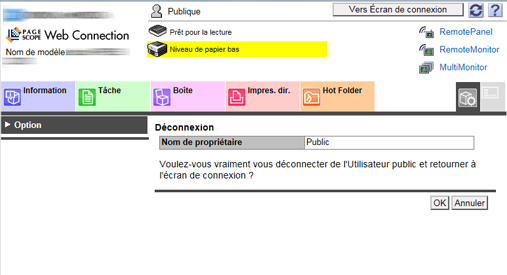
Message [Voulez-vous vraiment vous déconnecter de l'Utilisateur public et retourner à l'écran de connexion ?] s'affiche. Cliquez sur [OK].
Sélectionnez [Administrateur] dans les options de connexion de l'écran supérieur et cliquez sur [Connexion].
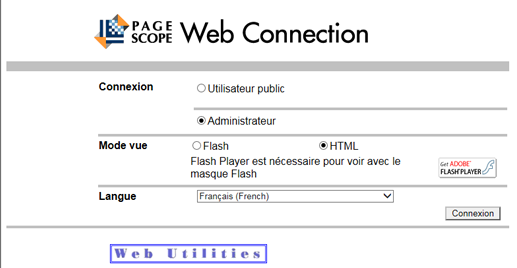
Vous pouvez sélectionner la langue de votre choix. Sélectionnez la langue de votre choix dans la liste déroulante Langue.
Vous avez le choix entre le mode d'affichage Flash ou HTML. Sélectionnez le mode souhaité avant de vous connecter.
Dans ce guide, les options sélectionnées pour les instructions sont [Français(Français)] et [Flash].
Entrez le mot de passe administrateur.
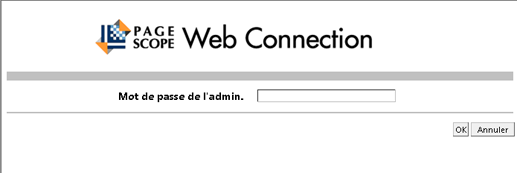
Pour assurer la sécurité des données, effectuez la configuration SSL en mode administrateur. Le paramètre SSL figure dans les réglages de l'onglet [Sécurité]. Pour en savoir plus, voir Activer SSL.
Pour en savoir plus sur le mot de passe administrateur par défaut, consultez le Guide rapide.
Si vous n'arrivez pas à vous connecter avec le mot de passe par défaut, contactez l'administrateur.
Procédez au réglage qui convient parmi les sept réglages onglet.
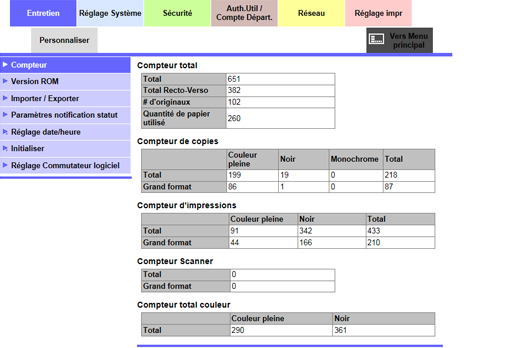
Pour vous déconner, cliquez sur [Déconnexion].
L'écran supérieur s'affiche à nouveau.
PageScope Web Connection s'utilise comme un site Internet. Un clic sur un lien permet d'ouvrir la page associée à ce lien.